Како увести иТунес плејлисте у Ксбок Мусиц у Виндовс 8
Недавно сам написао чланак о ажурирању Ксбок Мусиц-а у оперативном систему Виндовс 8 / РТ. А једна од сјајних нових карактеристика је могућност увоза ваших иТунес плејлиста у апликацију Ксбок Мусиц. Ево како се то ради.
Овде сам креирао неколико прилагођених плејлиста у иТунес 11. Подразумеване плејлисте попут „Моје најбоље оцењене“ и „Недавно додате“ неће бити увезени, само они које креирате.

Увезите иТунес плејлисту у Ксбок Мусиц
Покрените Ксбок Мусиц и на почетном екрану кликните или додирните Моја музика.
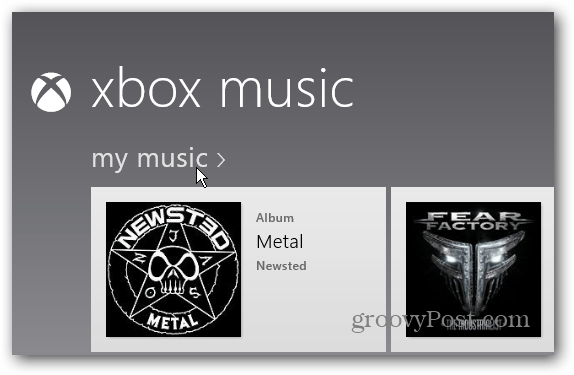
На следећем екрану изаберите Плејлисте.
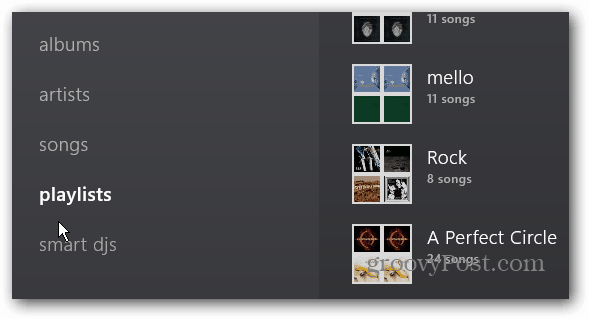
Затим кликните десним тастером или на додирном екрану превуците од врха надоле. На траци менија на дну изаберите Увези листе песама.
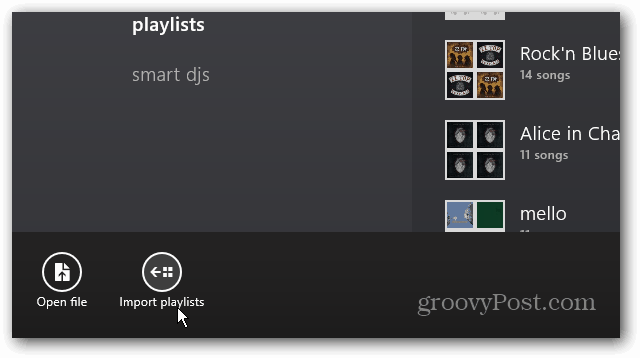
Појавиће се порука која вас обавештава о изгледу Ксбок Мусиц-а у вашој музичкој библиотеци и листама песама креираних у иТунес-у. Изаберите дугме Увези плејлисте.
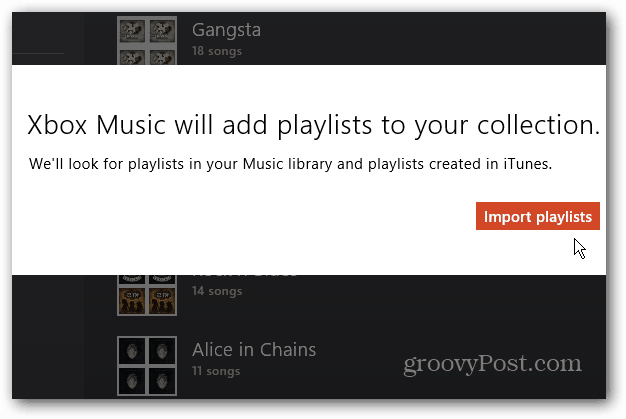
Добићете искачућу поруку која вас обавештава колико је плејлиста додато.
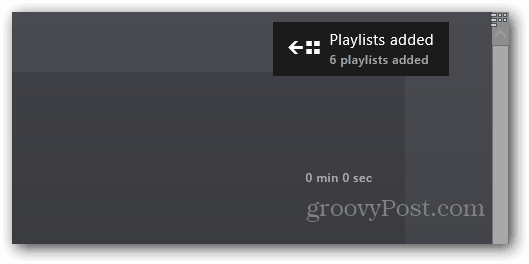
Увезене плејлисте ће се приказати у вашем Ксбок-уМузика на врху. Ако имате листе песама у иТунес и Ксбок Мусиц са истим именом, поред њих у загради је број. Баш као да имате више датотека у директоријуму који се зове исто.
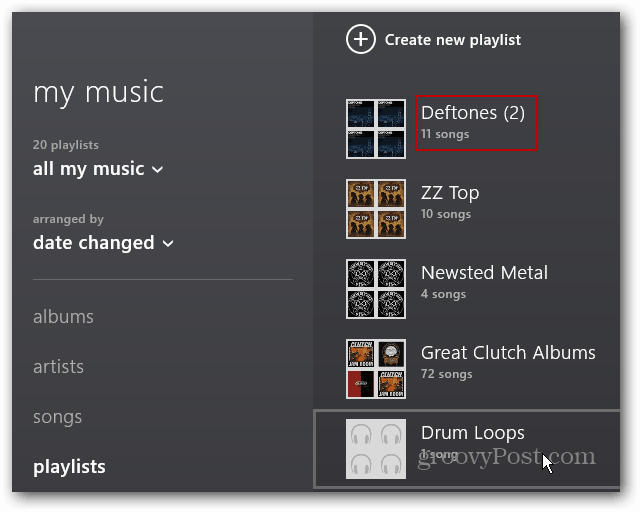
Песмама са плејлиста моћи ћете да приступите и у другим областима Ксбок Мусиц-а.
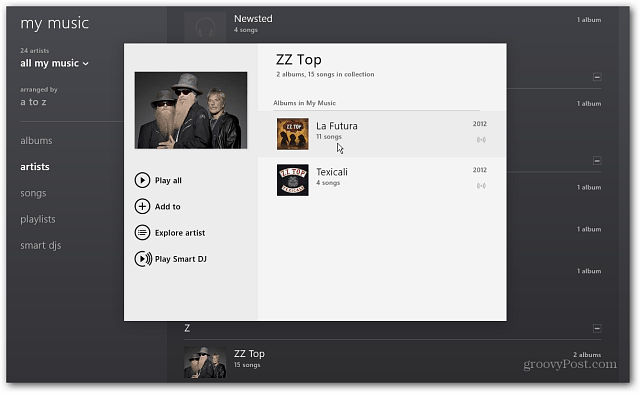
То је све. Пре овог ажурирања могли сте да креирате плејлисте у Ксбок Мусиц, али могућност увоза постојећих је врло корисна. Ако имате Ксбок 360, плејлисте ће се приказати путем онога што Мицрософт назива услугом „Музика у облаку“.
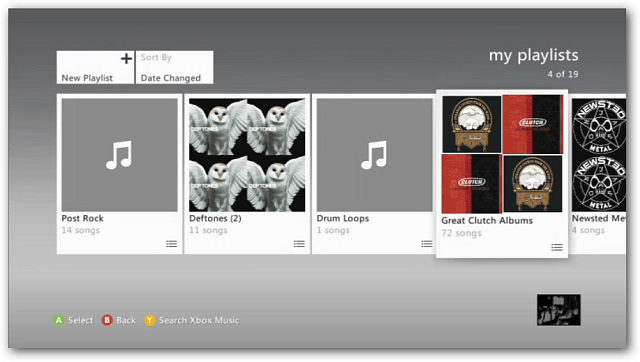










Оставите коментар